Телевизоры Roku
Roku TV — это тот, у которого есть операционная система Roku, встроенная прямо в телевизор, что означает, что вам не нужно подключать внешнюю ручку Roku или коробку к телевизору для доступа и управления потоковыми приложениями. Roku относится к приложениям, которые предоставляют видео и аудио контент в виде каналов. Утилиты, такие как производительность или функционирование сети, называются приложениями. Телевизоры Roku имеют тот же экранный интерфейс меню, что и другие потоковые устройства Roku.
Телевизионные бренды, предлагающие эту систему на некоторых моделях, включают Элемент, Hisense, Hitachi, Insignia, Philips, RCA, Sharp и TCL.
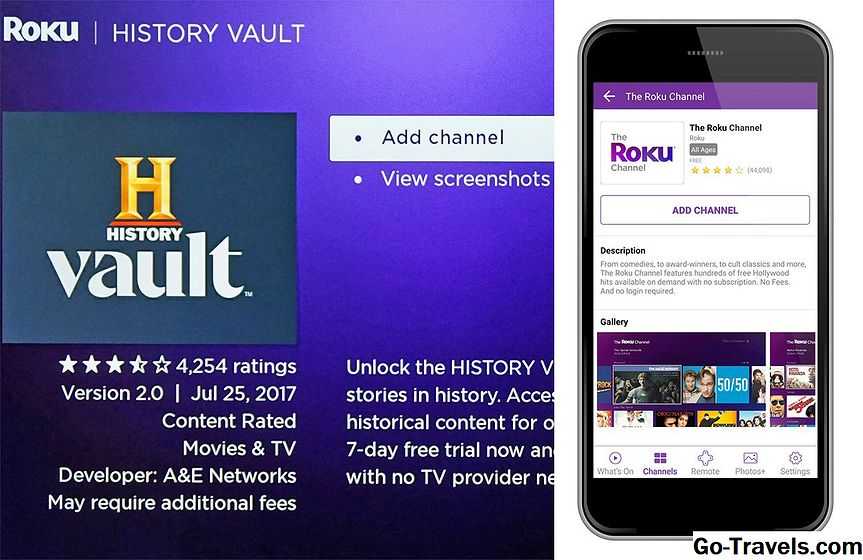
Вот как добавить канал Roku с помощью пульта TV:
- нажмите Главная кнопка.
- Выбрать Потоковые каналы; это откроет Магазин каналов Roku.
- Выберите один из Категории каналов.
- Выберите Канал, который вы хотите добавить.
- Выбрать Добавить канал начать загрузку и установку.
Когда установка будет завершена, вы можете открыть приложение. Если вы не откроете его в это время, это будет последняя запись в вашем списке просмотра, где вы сможете получить к ней доступ в любое время.
Вы также можете добавлять каналы, включая частные / скрытые каналы, не указанные в официальном магазине каналов, с помощью Roku Mobile App, ПК или ноутбука, после чего они будут доступны для просмотра на вашем телевизоре Roku.
webOS
LG webOS — также операционная система на основе Linux, но предназначенная для телевизоров LG Smart. Кстати, если Android и Tizen были изначально созданы для смартфонов, то webOS разрабатывалась специально для телевизоров.
Интерфейс webOS в LG прост и минималистичен. Его преимущество заключается в том, что главное меню не занимает весь экран. Все элементы расположены на горизонтальной ленте в нижней части дисплея — здесь отображаются функции, приложения, потоковые сервисы, кабельные соединения и настройки. Навигация по нужным приложениям и функциям осуществляется с помощью простой горизонтальной прокрутки.
Также заслуживает внимания функция Live (вы можете приостановить контент в одном приложении, начать использовать другое, затем вернуться к первому и продолжить с того места, где остановились) и возможность воспроизведения панорамных видео на 360 градусов. Есть режим многозадачности и галерея изображений OLED, в которую можно добавить любые фото, чтобы показывать слайды на телевизоре в спящем режиме. Например, изображение горящего камина или просто семейные фото.
Для управления можно использовать голосовой помощник Google Assistant или пульт LG Magic Remote с гироскопом (идет в комплекте с новыми моделями с 2019 года). У пульта есть функция наведения курсора на экран, как у компьютерной мыши.
LG webOS поддерживает популярные потоковые сервисы и приложения, такие как Netflix, Amazon Prime, Hulu, Vudu, Google Play Movies, YouTube и многие другие, так что с контентом проблемы вряд ли возникнут. Также операционная система работает со всеми периферийными устройствами Bluetooth — к ней легко подключить наушники, смартфон, беспроводные колонки. WebOS поставляется с поддержкой Miracast из коробки — вы можете транслировать контент на телевизор прямо со смартфона или компьютера без использования кабелей.
Что делать, если Смарт Хаб не работает
Способы решения проблем
В некоторых случаях Самсунг Смарт ТВ не работает или дает небольшие сбои. Если приложение не открывается вовсе или при открытии появляется черный экран, то необходимо сделать следующее:
- Перезагрузка. Для этого на пару минут отключить телевизор от сети, затем включить и загрузить приложение. Если и это не помогло, тогда необходимо прейти ко второй попытке.
- Переустановка приложения. Нужно перейти на «Apps» и выделить с помощью центральной клавиши ПУ. Появится дополнительное меню, где выбирается вкладка «Повторная установка». По завершению переустановки выбрать нерабочее приложение и перезапустить.
Также приложение может не функционировать при блокировке провайдера определенных IP-адресов. Для этого достаточно подключить телевизор к другой точке Wi-Fi. Еще одна распространенная проблема связана с DNS-сервером. Для проверки стоит изменить его адрес в компьютере. Алгоритм действий следующий – открыть меню – выбрать вкладку «Общие» — строку «Состояние сети» — строку «Настройки IP»» – строку «Настройки DNS (ручной ввод)» и набрать комбинацию «8.8.8.8» — перезагрузить устройство и проверить работу приложения.
Как сбросить и перезагрузить
Есть еще один вариант, который используется при обнаружении ошибок, – сброс настроек. С помощью такого действия заводские обновляются, все загруженные приложения удаляются. Как сбросить настройки сервиса:
- Открыть вкладку «Настройки».
- Выбрать строку «Поддержка» и ниже «Самодиагностика», где будет находиться «Сброс Smart Hub».
- Далее ввести пин-код по умолчанию «0000».
- Перейти на панель APPS, которая находится на главном экране, и принять условия использования.
- Выполнить вход с учетной записью Самсунг, подобрать подходящее приложение и кликнуть «ОК».
- Завершающий этап – перезапуск приложения.
Производителем предусмотрено 2 способа регистрации, которую необходимо выполнять в обязательном порядке:
- Регистрация телевизора. Обеспечивает общий доступ ко всем сервисам, необходима для просмотра ТВ и применения других возможностей. Возможна регистрация сразу нескольких пользователей.
- Регистрация устройства. Требуется для дальнейшей идентификации и проверки обновлений. Если новый пользователь захочет активизироваться, то повторить процедуру регистрации не придется.
Smart Hub – удобная платформа, которая предоставляет доступ к интерактивному ТВ, выход в интернет, управление мультимедийными приложениями. С появлением сервиса Смарт Хаб у пользователей появился многофункциональный центр развлечений. Для настройки и решения возможных проблем, необходимо воспользоваться подсказками, представленными выше.
ТОП лучших онлайн-кинотеатров
Благодаря этим программам можно смотреть фильмы и сериалы по запросу.
ivi.ru
Это самый популярный сервис для любителей кино и ТВ-шоу в качестве Full HD и даже 4K. В его каталоге хранятся десятки тысяч видео, часть которого доступна без оплаты, другая — по подписке, а за просмотр некоторых нужно платить отдельно. Программа позволяет ставить воспроизведение на паузу, проматывать назад или вперед.
На заметку! Сервис ivi.ru продает подарочные сертификаты, регулярно распространяет промокоды, анонсирует специальные предложения.
nStreamLmod
Это многофункциональное приложение, созданное для Самсунг СМАРТ-ТВ. С ним можно смотреть картины в сотнях онлайн-кинотеатров, ролики на YouTube, каналы IP TV и фильмы с торрент-трекеров (без скачивания, с подключением телевизора к ПК). Данная программа платная, но с продолжительным тестовым периодом (один месяц). Это неофициальное ПО, которое размещается на сторонних ресурсах.
ForkPlayer
Это бесплатное приложение позволяет воспроизводить фильмы из открытых сетевых источников, а также цифровое ТВ (используются плейлисты). Как и предыдущий софт, оно отсутствует в Samsung Apps.
Параметры экрана и получение контента
Samsung The Sero на 6 января 2020 г. существовал в единственной версии – с экраном диагональю 43 дюйма (108 см). Он основан на «квантовых точках» (QLED), фирменной технологии Samsung для улучшения качества изображения, и поддерживает разрешение Ultra HD или 4К.
 Экран защищен от повреждений при повороте
Экран защищен от повреждений при повороте
Экран The Sero не сенсорный, так что управлять контентом при помощи касаний не получится, но можно будет превратить в пульт управления практически любой современный смартфон. К примеру, планшеты и смартфоны Samsung на базе Android могут автоматически активировать беспроводную передачу контента на экран ТВ, и поворот дисплея из портретного режима в ландшафтный и обратно тоже будет доступен непосредственно с них.
 The Sero за счет своей конструкции допускает только напольное расположение
The Sero за счет своей конструкции допускает только напольное расположение
С Apple iPhone и iPad все немного сложнее – для смены режима отображения на The Sero придется пользоваться комплектным пультом управления. В то же время сам контент можно будет передавать по воздуху – в телевизоре реализована полноценная поддержка AirPlay второго поколения.
Обзор Samsung The Sero: впечатления
В потоке предсказуемых и однотипных гаджетов, которыми индустрия год за годом заваливает рынок в попытках убедить пресыщенных пользователей расстаться с деньгами, нет-нет да и проскакивает что-то исключительное, заставляющее ощутить дуновение ветра из будущего. Samsung The Sero — определенно из таких, смотреть на нем вертикальное видео со смартфона — совершенно особенный опыт. Который для кого-то, вполне возможно, и оправдает высокую цену.
Может показаться, что поворачивающийся вертикально телевизор — «решение ради решения», появившееся в отсутствие проблемы. Это не так. Никого ведь не удивляет, что для разных задач мы держим смартфон в разных положениях? Так чем телевизор хуже?
Почему какой-то контент мы считаем заслуживающим большого экрана, а какой-то, сколь бы талантливым он ни был, ограничиваем мобильной «чертой оседлости» просто потому, что он снят в вертикальном формате?
Да, пока мировая библиотека качественного горизонтального видео настолько больше, чем вертикального, что последним легко пренебречь. Но ведь точно такие же ситуации уже были в прошлом и не раз: что со сменой черно-белого телевидения цветным, что с (совсем недавним) изменением преобладающего соотношения сторон в телевещании с 4:3 на 16:9. Конечно, Samsung здесь пока идет в одиночестве нехоженой тропой, но если этого не сделать — идею первыми реализуют конкуренты.
Уже сейчас понятно, что нового должно появиться во втором поколении The Sero, чтобы подобные устройства получили шанс стать массовым. Ни один новый тип гаджета не добьётся успеха, если для него не будет приложений, раскрывающих на полную уникальные инженерные особенности.
В настоящее время набор совместимых с вертикальным режимом программ ограничен — это собранные в приложении Portrait Mode разные часы и заставки, включая динамические (горящий камин, трепещущая на ветру листва), а также «цветомузыка» Sound Wall (у которой картинка одна единственная и пока даже цвета не настраиваются), браузер, ну и собственно переработанный под вертикальный режим интерфейс оболочки Smart TV Samsung.
Конечно, можно добиться большого разнообразия функций, «зеркалируя» экран смартфона (при этом вертикально пока работает только Android — трансляция экрана с «айфона» по AirPlay переворачивает экран в горизонтальное положение).
Так можно и видеозвонки, даже целые видеоконференции устраивать — только придется придумать, на чем закрепить смартфон, на котором запущен WhatsApp, Skype или Zoom; по нынешним временам — актуальнейшая вещь.
Но все же это не повод пренебрегать развитием встроенных приложений. Многим наверняка отлично зашел бы общий календарь с напоминаниями, постоянно выводящий на вертикальный экран списки дел и графики членов семьи.
Да и почему бы не позволить сторонним разработчикам создавать (и продавать через встроенный магазин) различные декоративные и функциональные заставки для вертикального режима The Sero? В общем, платформу есть куда развивать, и будет здорово, если на выпуске одного экспериментального ТВ Samsung не остановится.
Текст: Николай Белкин Фото: Samsung, Николай Белкин
Android TV
Android TV — самая распространенная ОС для Smart TV. Ее можно найти на телевизорах многих производителей под разными оболочками: Xiaomi, Telefunken, TCL, Hyundai, Sony и другие. Жаль только, что разработчики Android TV о комфорте пользователя, похоже, и не слышали.
Интерфейс здесь не слишком удобный, и это сразу бросается в глаза: меню занимает весь экран и предлагает не только определенные сервисы, а показывает сразу все разделы с приложениями, играми и настройками. Так что листать его и одновременно что-то смотреть не выйдет — придется поставить видео на паузу или прервать просмотр.
С другой стороны, для владельцев Android-смартфонов у платформы есть неоспоримые преимущества — они легко подключаются к телевизору без дополнительного ПО прямо с мобильных устройств, к тому же в телевизоре можно использовать свой Google-аккаунт с уже купленными играми и приложениями.
Еще одно преимущество по сравнению с остальными ОС — большой выбор приложений в магазине Google Play. Софт также можно загружать в виде файлов apk с флэшки. Пожалуй, такого количества приложений не предлагает больше ни одна система.
Платформа поддерживает функцию сдвига во времени TimeShift — любую программу из телеэфира можно поставить на паузу, чтобы продолжить просмотр позже. Ни Tizen, ни webOS такой возможностью похвастаться не могут.
Кстати, совсем недавно Google показала новую оболочку — Google TV. Со временем ее обещают перенести на все телевизоры с Android TV, хотя пока она доступна только на новой медиаприставке Chromecast. И там как раз интерфейс сильно переработан: он основан на продвинутом алгоритме рекомендаций, синхронизируется с другими устройствами и выглядит совсем иначе.
Нюансы приобретения телевизора смарт ТВ
Каждый магазин электронной и бытовой техники предлагает большое разнообразие телевизоров с функцией Smart TV. При желании уверенности в покупаемом устройстве, следует приобретать товар только у проверенных продавцов в крупных сетях. Стоимость телеприемников будет зависеть от следующих параметров:
- диагональ экрана;
- поддержка 4К-разрешения;
- производитель;
- набор дополнительных функций;
- наличие в комплекте камеры и очков 3D.
Предварительно не лишним будет просмотреть цены в Интернете и ознакомиться с отзывами реальных покупателей, что позволит определиться с выбором предпочтительной модификации.
Настройка картинки и звука
Когда речь заходит о том, как настроить изображение или отрегулировать громкость, многие пользователи сталкиваются с проблемами. Сделать это на самом деле очень легко. Вам понадобится пульт дистанционного управления.
Зачастую картинка бывает чрезмерно темной или светлой, для настройки оптимальной цветопередачи зайдите в соответствующие настройки. Открываем сервисное меню, нажав на кнопку пульта ДУ, а потом переходим в раздел «Изображение».
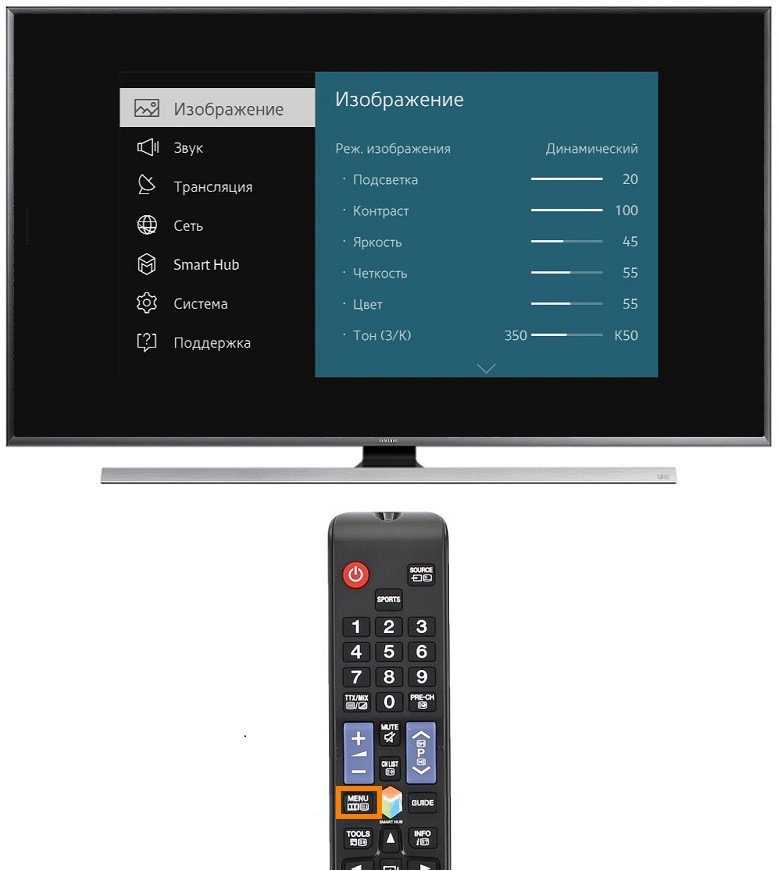
- меняя контрастность, пользователь регулирует соотношение темных и светлых тонов;
- четкость позволяет избавиться от эффекта размытия, настраивается резкость изображения;
- регулировка яркости позволит сделать картинку темнее или светлее в зависимости от ситуации;
- корректировка цвета позволяет сделать изображение максимально насыщенным.
Правильно отрегулированная передача цвета обеспечит трансляцию максимально качественного изображения. Телевизоры Samsung позволяют также проводить углубленную настройку изображения, но в большей степени эта команда подходит для опытных пользователей.
Также несколько слов нужно сказать о том, как настраивается звук. Поверьте, этот параметр влияет на просмотр не менее, чем корректировка изображения. Зайдите в сервисное меню, а именно во вкладку «Настройки», а потом выберите подраздел «Звук», здесь нужно выбрать «Качество и способ передачи звука».

Более новые модели телевизионного оборудования оснащены дополнительным функционалом для регулировки звуковых параметров. Во-первых, следует отметить эквалайзер, Dolby и режим объемного звучания.
Акустическая система абсолютно всех моделей телевизоров имеет индивидуальные особенности, которые, несомненно, нужно учитывать, чтобы правильно настроить звук. Каждый параметр в итоговом счете сказывается на общем звучании.
Безусловно, модели Smart TV оснащены более детальной системой настроек звука и изображения, поэтому пользователь сможет подкорректировать работу телевизионного оборудования под себя. Настраивая картинку, откройте изображение и сравнивайте по нему, как сильно отличается созданный вами шаблон от параметров по умолчанию.
На этом собственно все. Мы рассмотрели все тонкости настроек телевизоров Samsung и дали конкретные рекомендации, которые позволят подобрать оптимальные параметры.
LG
В смартфонах LG используется платформа WebOS, которая включает в себя управление приложениями. Как и во многих смартфонах, LG включает в себя пакет предустановленных потоковых приложений.
Однако, чтобы убедиться, что вы можете загружать дополнительные приложения, вам необходимо установить Аккаунт LG, Вот шаги:
- открыто Главное меню.
- Выбрать Настройки; он выглядит как механизм и обычно расположен в правом верхнем углу экрана.
- Идти к генеральный.
- Выбрать Управление учетными записями.
- Выбрать Создать учетную запись.
- Следуйте инструкциям по настройке учетной записи в соответствии с запросом (адрес электронной почты, пароль и т. д.).
- Выбрать Хорошо.
- Проверьте свой адрес электронной почты уведомление о проверке аккаунта.
Вот необходимые шаги для установки приложений:
- нажмите Главная на пульте дистанционного управления
- запуск Магазин контента LG
- Выберите Категория приложений или искать приложение.
- Выберите приложение вы хотите скачать.
- Выбрать устанавливать.
- Вы увидите здесь цену вместо устанавливать если приложение не является бесплатным.
- Выбрать Хорошо когда будет предложено. Это начнет установку приложения.
Как только приложение завершит загрузку, вы можете немедленно запустить его или получить доступ к нему позже Мои приложения.
Как выбрать телевизор?
Найти собственную модель Samsung Smart TV будет проще, если с самого начала воспользоваться простым руководством по ее выбору. Основных критериев будет не слишком много.
Диагональ экрана. Огромные панели с диагональю 75-82 дюйма требуют соответствующего пространства вокруг. Если телевизор нужно вписать в интерьер обычной гостиной или спальни, лучше с самого начала отдать предпочтение моделям малого диапазона. Для Smart-серий он ограничен 32-43 дюймами.
Назначение. Если планируется интеграция телевизора с Home Office, проведение видеоконференций или использование устройства в качестве игрового экрана, требования будут разными. Нужно с самого начала составить список обязательных опций, чтобы не испытать разочарование после покупки.
Разрешение экрана. У Samsung есть телевизоры с поддержкой HD, FHD, 4K (UHD). Качество изображения на них отличается кардинально. Чем больше точек поддерживается, тем выше окажется четкость картинки. Если предстоит смотреть фильмы в онлайн-кинотеатрах, лучше сразу отдать предпочтение моделям с 4K-дисплеем.
Тип панели. У телевизоров Samsung нового поколения можно выбирать между технологиями – ультрасовременной Crystal UHD, QLED и LED. В зависимости от их типа меняется и стоимость. Но Crystal UHD, использующая наночастицы неорганического происхождения, действительно стоит того, чтобы потратиться. Цветопередача здесь на самом высоком уровне, вне зависимости от тона.
Дополнительные функции
Одним покупателям важно наличие голосового управления, другим — интеграция с мобильными устройствами в одно касание и поддержка Bluetooth. У некоторых Smart TV Samsung есть функция Ambient+, позволяющая поддерживать работу в интерьерном режиме
Стоит также обратить внимание на то, что универсальный пульт далеко не всегда входит в комплектацию устройства — этот момент необходимо уточнять дополнительно.
Если у вас нет аккаунта
Установить на телевизор Smart TV на базе Web OS приложение или виджет, не имея аккаунта, – невозможно, поэтому для начала вам необходимо создать учетную запись. Для этого вам необходимо выполнить следующие действия:
- На дистанционном пульте управления нажать кнопку настройки (Settings);
- Далее следует выбрать пункт «Быстро» и нажать на «Управление учетной записью»;
- После этого необходимо выдрать пункт «создать учетную запись» и выбрать все появившиеся пункты;
- После того как вы это сделаете, следует нажать на кнопку «Согласен»;
- Теперь вам нужно будет ввести адрес своей электронной почты (идентификатор), который будет выступать в качестве вашего логина, дату вашего рождения, и пароль. После этого нажмите ОК;
- Дальше следует зайти на свою почту и подтвердить то, что вы провели регистрацию;
- В конце необходимо авторизоваться в базе Веб ОС. Для этого введите свой почтовый адрес, пароль и нажмите ОК.
После того, как у вас появится аккаунт, вы сможете устанавливать любые виджеты и приложения для Веб ОС.
Обратите внимание. Добрый день уважаемые читатели блога сайт Данная статья будет полезна тем людям, кто недавно приобрел многофункциональный SmartTV
Такие телевизоры позволяют пользоваться огромным количеством приятных фишек, дающих возможность выхода в интернет, общаться по скайпу, просматривать зарубежные телеканалы и многое другое. Но для того, чтобы использовать весь функционал на полную катушку для начала нужно разобраться, как установить приложение на смарт тв
Добрый день уважаемые читатели блога сайт Данная статья будет полезна тем людям, кто недавно приобрел многофункциональный SmartTV. Такие телевизоры позволяют пользоваться огромным количеством приятных фишек, дающих возможность выхода в интернет, общаться по скайпу, просматривать зарубежные телеканалы и многое другое. Но для того, чтобы использовать весь функционал на полную катушку для начала нужно разобраться, как установить приложение на смарт тв.
Об этом я как раз постараюсь рассказать далее.
В одной из своих статей я уже описывал, на телевизорах с таким функционалом используя приложения, но забыл рассказать, каким образом добавить его в общий список уже установленных. Фактически процесс установки приложений smart tv абсолютно не сложен, но обо всем по порядку.
Поскольку большинство новых телевизоров с функцией смарт ТВ очень похожи, то я постараюсь обобщить основные принципы установки приложений на примере телевизоров Samsung, да и судя по собственному опыту подключения таких устройств на квартирах у клиентов могу с полной уверенностью сказать, что именно этот производитель на данный момент является наиболее популярным и более функциональным.
Естественно первым делом включаем устройство и, используя пульт управления, заходим в раздел Smart Hub, после чего перед вами отобразиться меню с уже установленными виджетами. Как это будет выглядеть, можно увидеть на рисунке ниже.
Для дальнейшего поиска и установки сторонних приложений smart tv необходимо выбрать раздел Samsung Apps в котором мы как раз и будем осуществлять все выше перечисленные действия. Не буду загромождать статью ненужными картинками, поскольку этот раздел отчетливо виден на рисунке выше.
Итак, перейдя в Samsung Apps в левой части экрана можно увидеть список категорий в которые тематически включены те или иные приложения.
Соответственно если вы не знаете какое приложение установить то можете просто поискать что-то подходящее в плане развлечений и просмотра видео.
Если же вы уверены в названии определенного виджета, но никак не можете найти его в многочисленном списке, то следует воспользоваться поиском, который расположен чуть выше списка категорий.
Если вы выбрали именно то, что хотели пора приступать непосредственно к установке приложения на смарт тв. В принципе здесь нет ничего сложного и не должно возникнуть проблем. Для начала, используя пульт управления, выбираем нужное нам приложение путем перемещения курсора. Далее нажимаем кнопку выбора «ОК» и перед вами откроется более детальное описание и соответственно появиться возможность нажать кнопку установить (загрузка).
Фактически после проделанных операций приложение начнет автоматическую установку и по истечении небольшого времени перед вам появится окно информирующее о завершении. Вот собственно и весь процесс установки приложений smart tv и как я говорил ранее, что это абсолютно не сложно.
Новый пульт и управление умным домом
В webOS 6.0 LG реализовала новые возможности голосового управления с поддержкой команд на русском языке. В частности, если добавить смарт-ТВ с этой системой в экосистему умного дома LG ThinQ, то появится возможность управления всеми входящими в нее устройствами при помощи ассистента «Алиса» от «Яндекса», правда, только через смартфон, на котором установлен этот помощник, или через смарт-колонки с ним же – фирменные колонки «Яндекса», LG Xboom WK7Y или устройства других брендов.
В комплектном пульте управления Magic Remote тоже есть микрофон для голосового управления телевизором. Для телевизоров 2021 модельного года LG выпустила пульт с новым дизайном, в котором появилось улучшенное колесо прокрутки Magic Wheel для более удобной навигации. Также у пульта есть возможность сопряжения телевизора с экосистемой LG ThinQ посредством технологии NFC.
Виртуализация сетей: как глобальные тренды проявляются в российских условиях
Интеграция

Пульты телевизоров LG 2021 модельного года, изначально поставляющихся с прошивкой webOS 6.0, получили еще одну модификацию в виде четырех дополнительных кнопок. Каждая из них позволяет быстро запустить приложение онлайн-кинотеатра Okko, ivi и «Кинопоиск HD» и рекомендательного сервиса «LG Cinema Премьеры».
Синхронизация с другой техникой Samsung
«Умные» телевизоры Samsung обладают практически неограниченными способностями. Например, ТВ-панель можно синхронизировать со смартфоном и управлять ею не используя пульт ДУ. Для этого надо знать, как настроить smart tv и как подключить к нему смартфон. Существует несколько вариантов подключения:
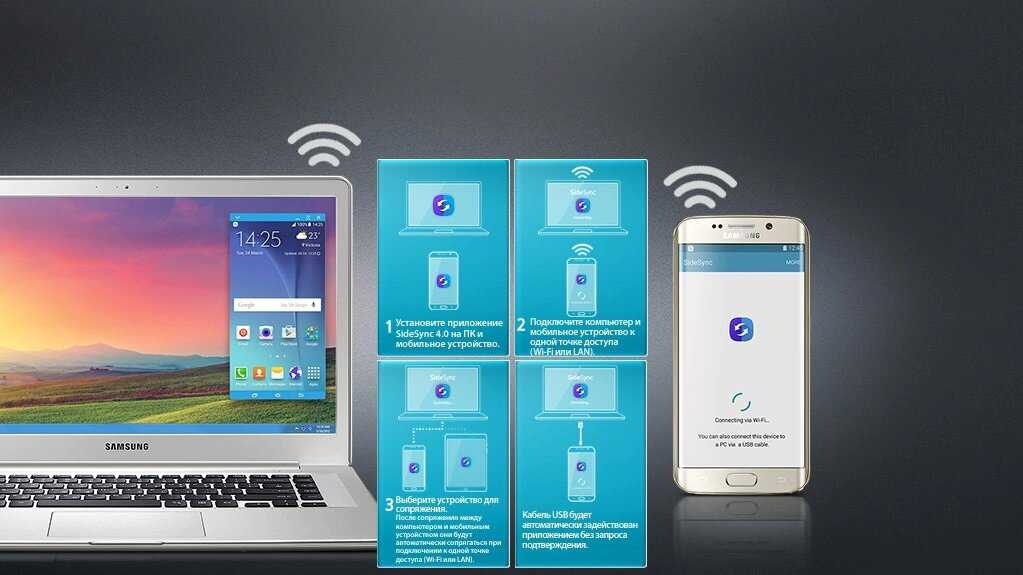
- Использование функции Screen Mirroring, которая полностью производит дублирование экрана смартфона.
- Использование аксессуаров DeX, которые позволяют дублировать экран. (DeX Pad, DeX Station, DeX Cable.)
- Через USB-кабель.
- Через HDMI-кабель.
- Программа Smart View или Miracast.
Особенности конструкции
Глобальная версия The Sero не отличается от южно-корейской и представляет собой напольный телевизор с массивной подставкой. Она неотделима от дисплея, что исключает возможность его настенного монтажа. Экран размещается на определенной высоте от пола, для большего комфорта при просмотре в любом из режимов и защиты его (и самого механизма крепления) от возможных повреждений при соприкосновении с полом во время поворота.
Премьера телевизоров The Sero на CES 2020
Подставка выполняет еще одну функцию, помимо опорной – Samsung встроил в нее многоканальную акустическую систему, состоящую из четырех динамиков и одного сабвуфера (формат 4.1). Совокупная мощность акустики – 60 Вт.
Что такое Веб ОС?
Для начала следует разобраться, что представляет собой операционная система Веб ОС. Данная операционная система используется на всех современных телевизорах от компании LG, которые выпускаются, начиная с 2014 года. Код данной системы открыт, а значит, что любой человек, желающий создать программу под Webos, сможет это сделать, обладая определенными навыками.
Обычный пользователь также сможет с легкостью подключить к своему телевизору с функцией Smart TV и операционной системой Webos любые дополнительные устройства, а также выполнить необходимые настройки. Встроенный анимированный помощник поможет вам выполнить все необходимые действия, давая вам ценные подсказки и другую необходимую информацию.
Интерфейс Веб ОС представляет собой меню в виде линии в нижней части экрана, которую можно прокручивать, выбирая таким образом необходимую программу или сервис. При этом вы можете смотреть не только эфирные, но и интернет каналы, а также воспроизводить любые медиафайлы.
Особенности Samsung Smart TV
Телевизоры рассматриваемого бренда работают под управлением операционной системы Tizen, все программы в которой сгруппированы в единый сервис Smart Hub, предназначенный для поиска, запуска и установки всего софта. Вход в него осуществляется по нажатию кнопки «Smart» на пульте ДУ. Загрузить нужное приложение можно в магазине Samsung Apps, для чего следует кликнуть по соответствующему ярлыку, а затем воспользоваться поиском или тематическим каталогом. Все приложения снабжены отметками о стоимости или отсутствии платы (надпись «Бесплатно»).
В общем случае, чтобы скачать для телевизора выбранное приложение, нужно нажать кнопку «Загрузка», а потом — «Установка». По окончанию процесса появится соответствующее сообщение с предложением запустить новое ПО или закрыть диалоговое окно. Если желаемой программы нет в Samsung TV App Store, ее можно отыскать в других источниках и установить с внешнего носителя.
Приложения для LG Smart TV
Примерно так же происходит установка Smart TV приложения LG — вся разница лишь в расположении и названиях пунктов меню. Для входа в LG Apps используем на пульте кнопку «Home» или «Smart» — на разных моделях она может называться по-разному.
Попадаем в аналогичный Самсунгу каталог. Нас интересует пункт «Приложения» — заходим в него
И выбираем нужную нам программу.
Здесь все так же — информация о приложении. Для установки жмем соответствующую кнопку на экране.
В том случае, если вы делаете это первый раз, то сервис попросит вас завести свою учетную запись в LG или войти из-под FaceBook.
После этого подтверждаете регистрацию с указанного почтового ящика, входите под своим логином и паролем и возвращаетесь в меню установки ТВ виджета. Еще раз запускаем установку и по завершении радуемся запуску программы.
Количество абонентов сотовой связи растёт с каждым днём, как и количество пользователей – системы обмена мгновенными сообщениями. Преимущества Вастап по сравнению с обычными звонками на мобильный телефон очевидны – абонент не несёт никаких затрат, ему достаточно будет лишь иметь точку доступа в интернет.
Smart Hub – что это
О фирменной технологии Smart Hub от Samsung слышали многие, но понимают, что это такое отнюдь не все. «Умный» функционал, предусмотренный в современных моделях телеприёмников марки Samsung, наделяет девайс новыми способностями, предоставляя пользователям возможность выхода в интернет с использованием мультимедийных приложений, а также интерактивное телевидение с неограниченным количеством каналов.
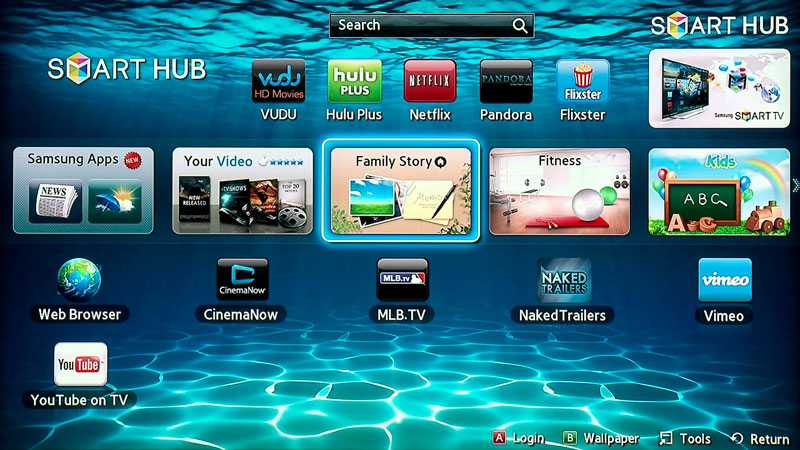
Что такое Smart Hub в телевизоре Samsung мы разобрались, а также выяснили, что сервису необходима персональная настройка для максимального комфорта использования, поскольку базового функционала может быть недостаточно. По умолчанию имеется только необходимый набор опций, позволяющий выполнять основные задачи, а уж под собственные требования подгонять платформу пользователю придётся самостоятельно.
Приложения для Смарт ТВ на Самсунг
В настоящее время существуют сотни приложений для Samsung Смарт ТВ, но какие программы для Cмарт ТВ от Cамсунг стоит выбрать?
При использовании таких приложений вы получаете очевидные потоковые видеоканалы от таких известных брендов в сфере телевидения как Netflix, Vudu, Amazon или Hulu Plus, которые легко интегрируются в смарт-телевизоры.
Но помимо основных монстров телеиндустрии на просторах Интернета вы найдете множество подобных приложений, большинство из которых абсолютно бесплатны.
Будет полезным
Помимо качественного видео контента, программы позволят вам использовать игровые приложения для многопользовательских игр в онлайн-режиме.
Как обновить Смарт ТВ Samsung
Поскольку модели с функцией Smart способны подключаться к интернету, и посещать на любые сайты без дополнительного оборудования, они нуждаются в периодическом обновлении установленных программ. Новое ПО позволит корректно работать телевизору, минимизировать риски возникновения сбоев, избежать проблем с подключением к сети. Обновить прошивку Smart TV Samsung можно самостоятельно, воспользовавшись несложной инструкцией.
- Прежде всего, нужно выполнить вход в интернет и проверить стабильность соединения.
- С пульта ДУ войти в меню телевизора и открыть вкладку «Поддержка».
- В списке выбрать и перейти в раздел «Обновление ПО».
- Кликнуть по строке «Обновить сейчас» или «По сети».
- После этого активизируется поиск обновлений.
- В случае обнаружения новой версии появится уведомление с запросом обновиться, на которое нужно ответить утвердительно, нажав «Да».
- Начнется закачка последней версии, которая может занять некоторое время.
Как видно, подключение и настройка Smart TV на телевизорах Samsung не представляет сложности, зато дарит возможность в полной мере использовать богатый функционал сервиса. Если руководствоваться инструкцией, можно без проблем установить у себя дома «умный» телевизор и наслаждаться просмотром любимого контента.

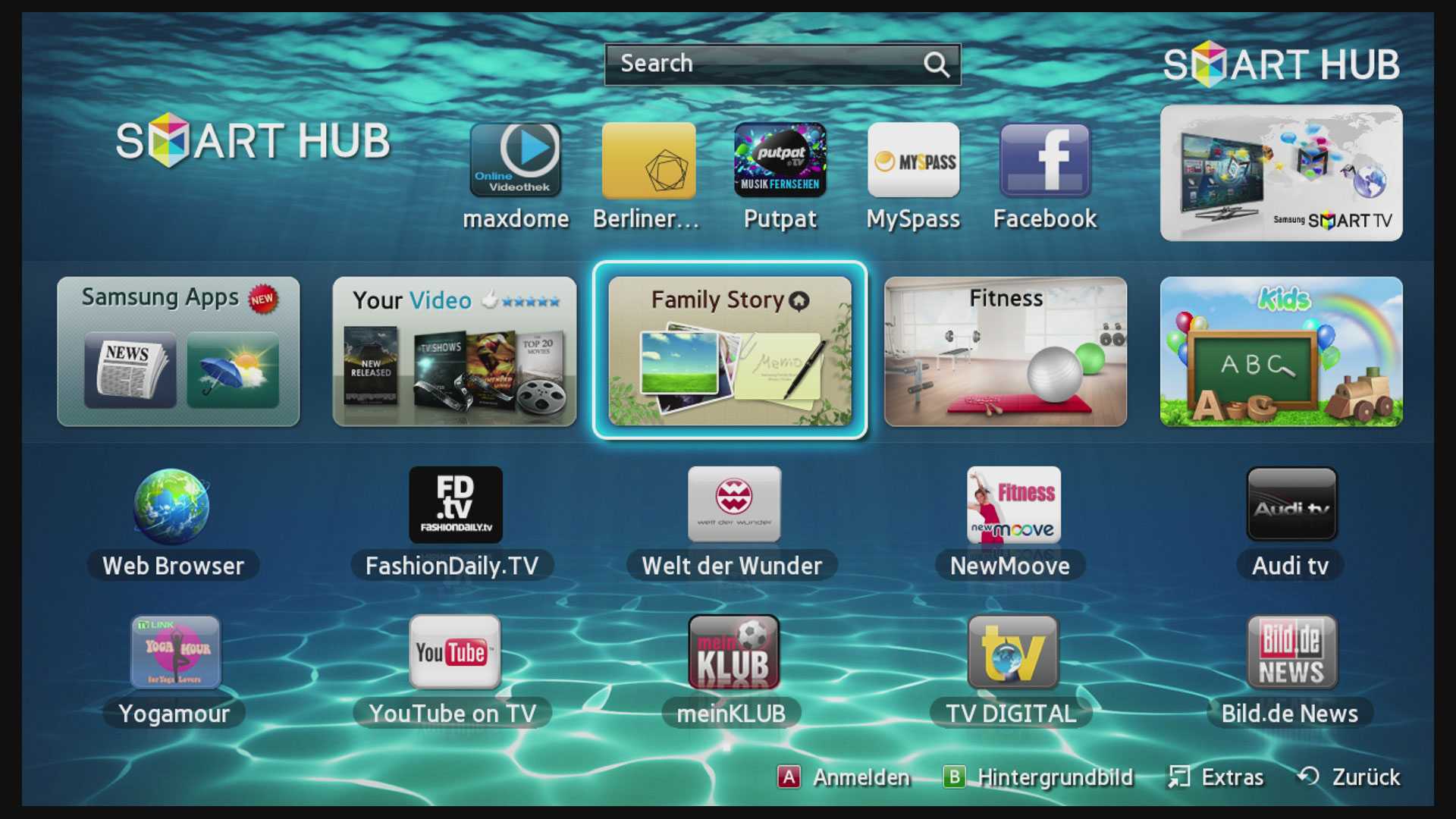

![Приложения для smart tv samsung – топ 10 лучших [2020]](http://getoptic.ru/wp-content/uploads/8/c/f/8cfd115b694a85e8cf5aa48284f66b82.jpeg)







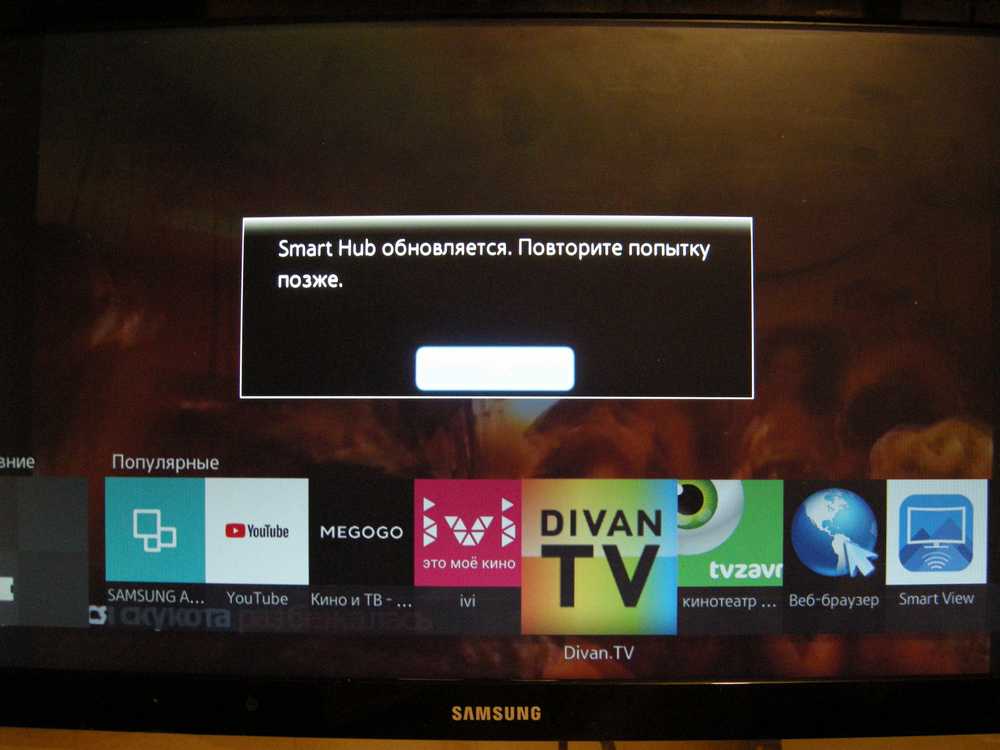







![Приложения для smart tv samsung – топ 10 лучших [2020]](http://getoptic.ru/wp-content/uploads/f/6/9/f693a25758afd4a54a3d70dbfc540827.jpeg)


































